photoshop创意合成墙壁凸出的人像特效图片
PS创意合成教程 人气:0
PS创意合成教程,photoshop创意合成墙壁凸出的人像特效图片,效果图非常有创意,看上去是从墙壁中出来的。大致过程:先把人物单独抠出来,然后分开保存。然后加入墙壁或背景素材,用置换滤镜做出纹理,后期再加强效果即可。
最终效果
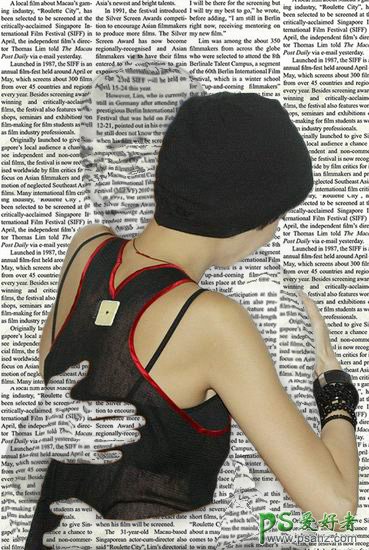

1、将人物分别抠出,并置入背景素材。
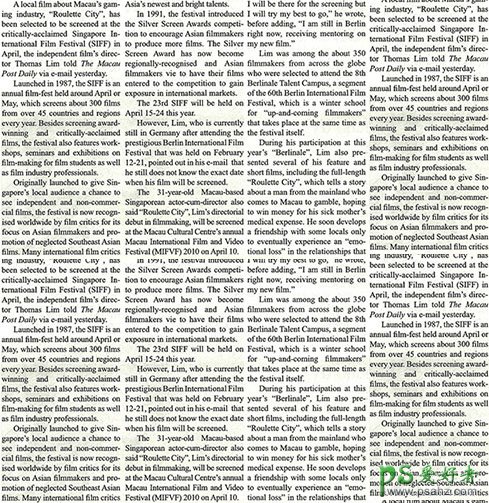

2、将要置换的人物图层去色,并用色阶调整降低反差。

3、在图层1下面新建一个图层,填充中性灰色。然后把图层1与灰色图层合并。合并后按Ctrl + A 全选,按Ctrl + C 复制,然后选择菜单:文件 > 新建,大小默认,再按Ctrl + V 粘贴,然后保存为PSD文件,记住文件路径,后面需要调用。

4、恢复步骤至图层合并前。 5、对图层3执行:滤镜 > 扭曲 > 置换。

6、开启图层1套用图像叠加以增加反差。

7、设置混合模式为“叠加”,填充度改为:50%,如下图。
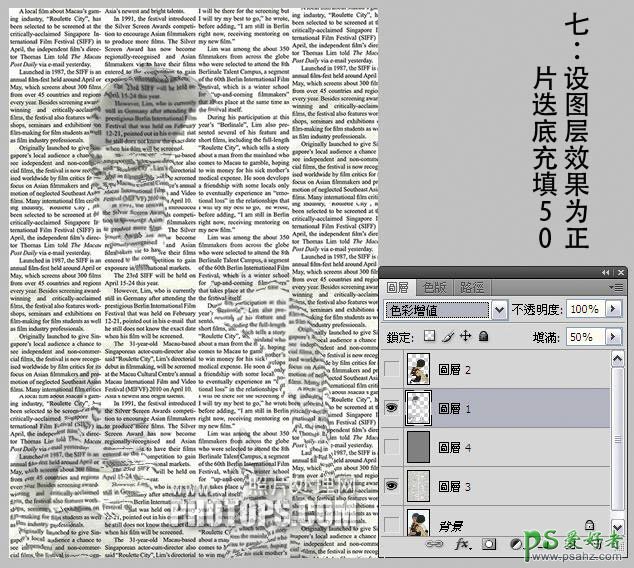
8、添加图层样式,增加外发光和内发光。
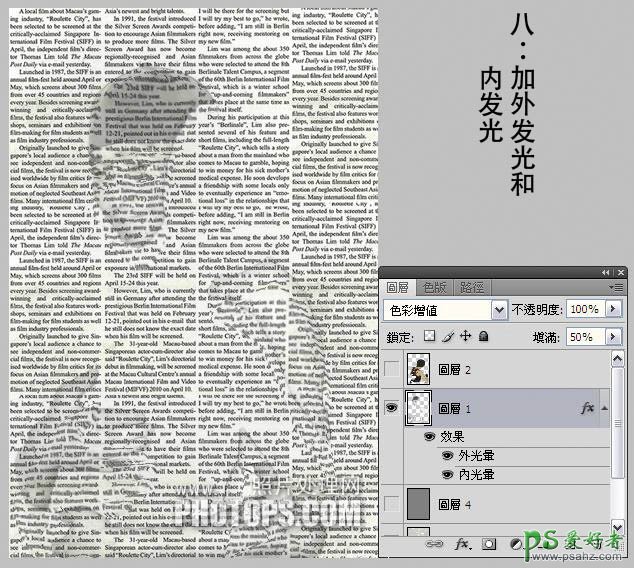
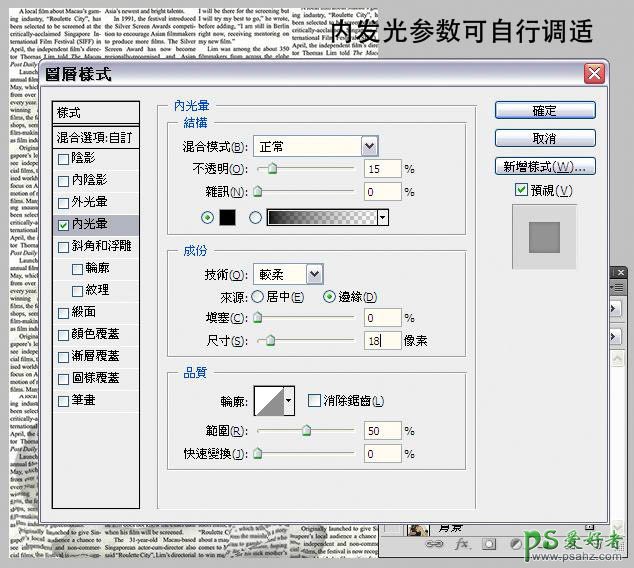
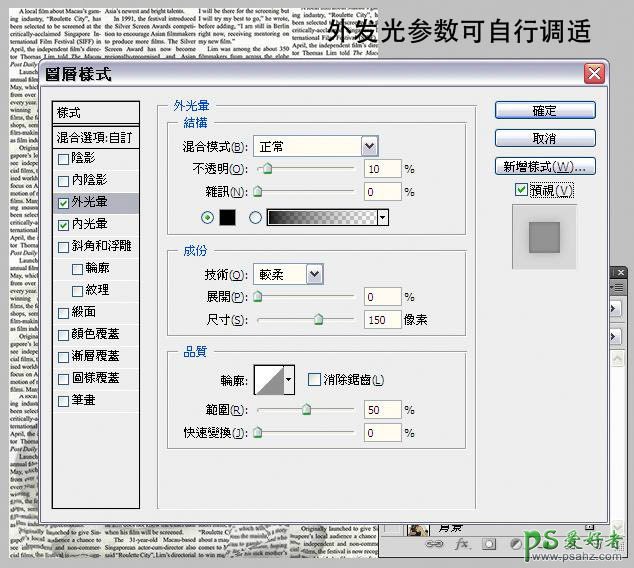
9、此图帽子部分较暗,可做选区调整色阶。
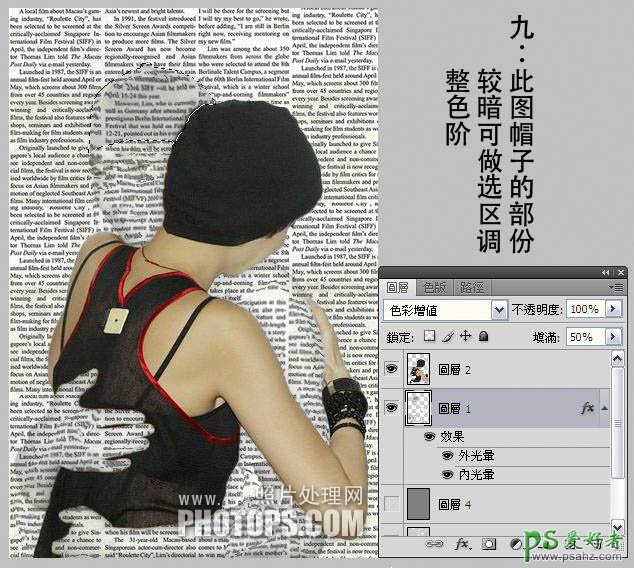
10、复制图层1,加蒙版擦出眼睛和嘴巴以增强效果。
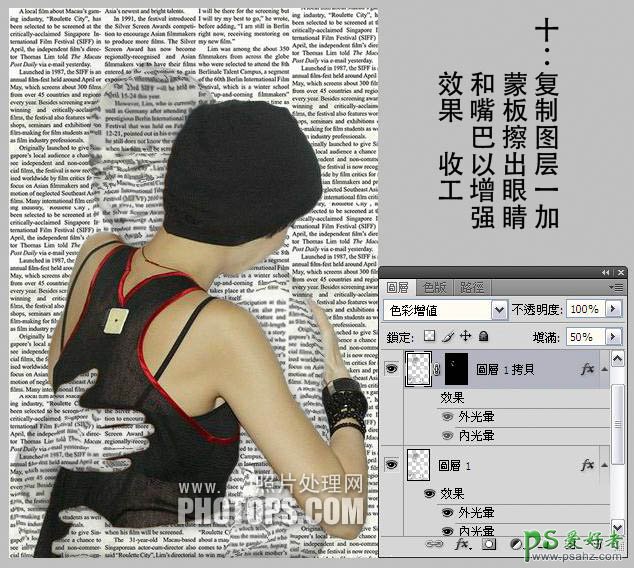
最终效果:
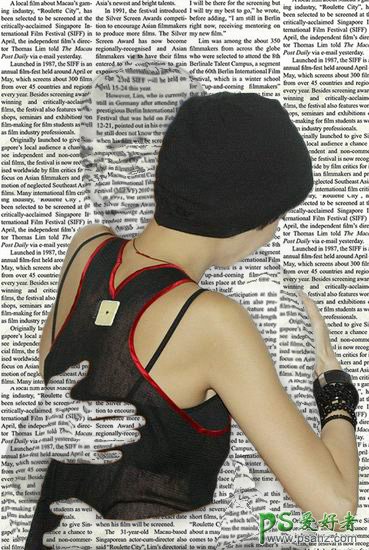
加载全部内容
 爱之家商城
爱之家商城 氢松练
氢松练 Face甜美相机
Face甜美相机 花汇通
花汇通 走路宝正式版
走路宝正式版 天天运动有宝
天天运动有宝 深圳plus
深圳plus 热门免费小说
热门免费小说